SolidWorks缠绕三角环零件的步骤
浏览:183日期:2024-01-23 09:40:57
下面给大家介绍的是SolidWorks缠绕三角环零件的步骤,具体操步骤如下:
1、SolidWorks建模练习之缠绕三角环效果图。

2、打开SolidWorks软件,新建零件,然后前视基准面绘制多边形,内接圆60。
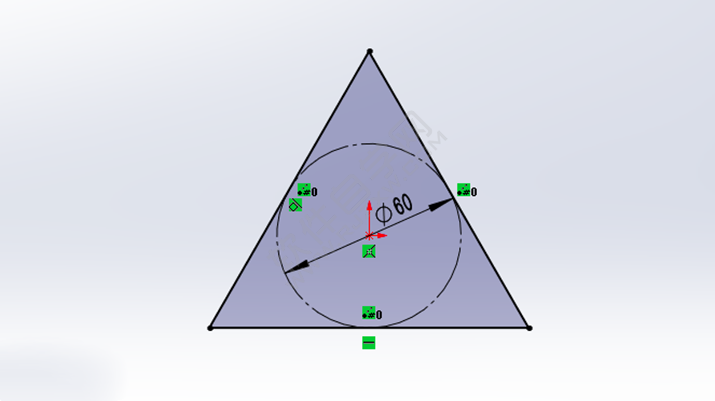
3、曲面-拉伸曲面-两侧对称。
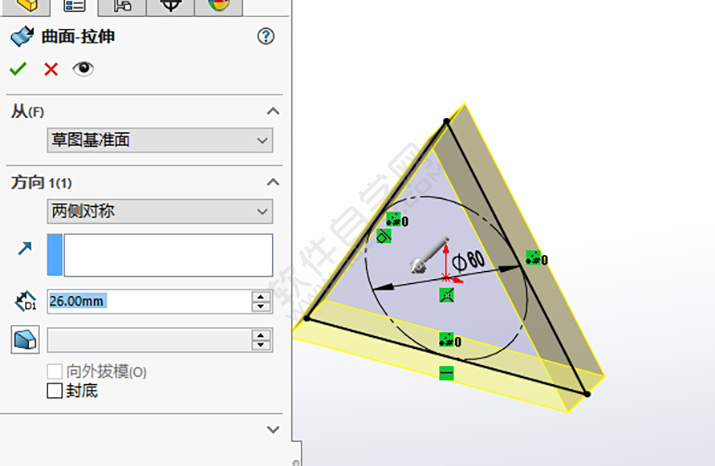
4、显示第一步的草图。
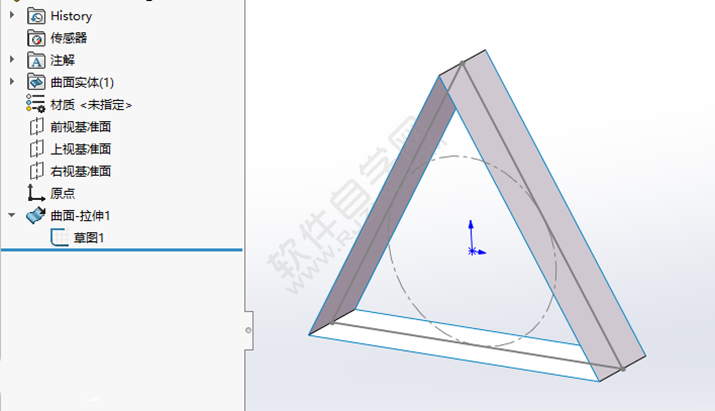
5、绘制3D草图,点命令,分别点击边线的中点,如下图所示:

6、特征-曲线-通过参考点的曲线,注意选择的顺序。
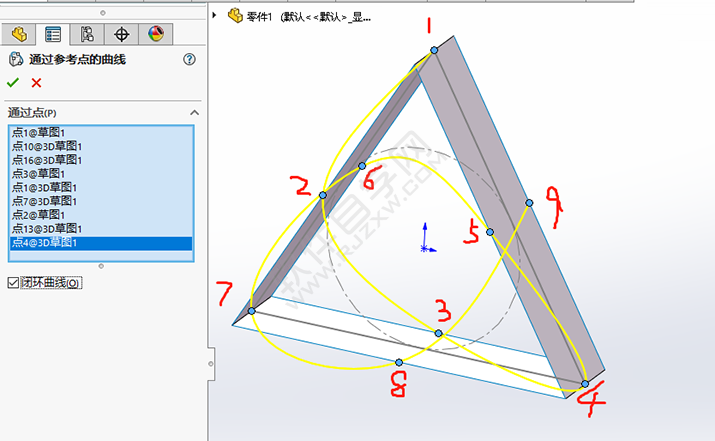
7、插入-特征-删除实体。7
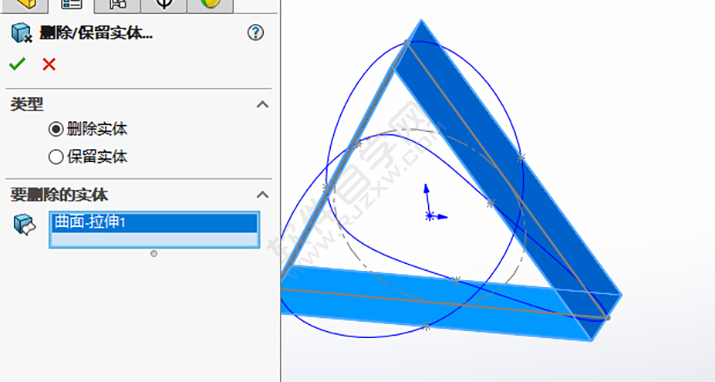
8、特征-扫描
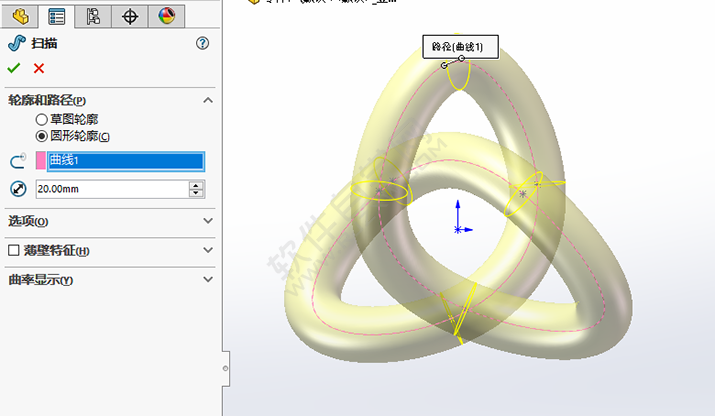
9、完成。

上一条:ug双击特征不能变成编辑对象显示下一条:ug左下角坐标系视图三重轴不见了
- 排行榜
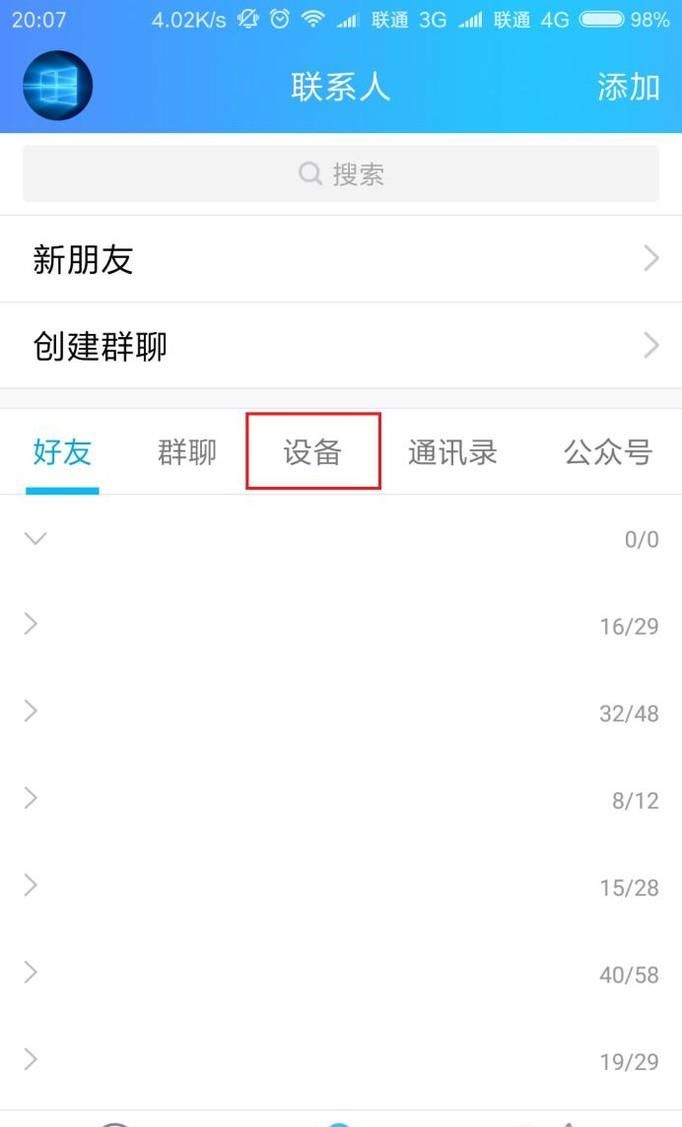
- 手机QQ怎么打印照片
- 1. 花呗怎么关闭刷脸认证
- 2. 如何更改编程猫反弹系数
- 3. 必剪电脑版和手机版有区别吗
- 4. 如何快速获得京东阅读积分
- 5. qq中不小心被删的好友该如何恢复?
- 6. 加好友的软件有哪些
- 7. ae预合成是干嘛用的详细介绍
- 8. 手机qq怎么判断好友是否隐身
- 9. 微信如何投诉维权
- 10. 微信视频聊天窗口怎么缩小,微信视频怎么窗口化
 网公网安备
网公网安备